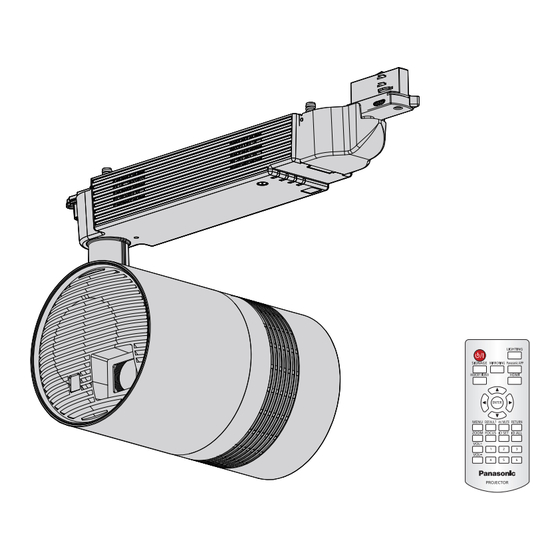
Table des Matières
Publicité
Liens rapides
Merci d'avoir acheté ce produit de Panasonic.
■ Ce produit est relié aux systèmes de rail. S'assurer que le système de rail est installé selon
les instructions du fabricant.
■ Avant d'installer et d'utiliser ce produit, veuillez lire attentivement les instructions et
conserver ce manuel pour une utilisation future.
■ Avant d'utiliser ce produit, assurez-vous de lire « Avis important concernant la sécurité »
( x pages 4 à 11).
■ Reportez-vous à « Manuel d'utilisation - Manuel de Content Manager » pour la lecture de la
signalisation.
Manuel d'utilisation
Projecteur DLP™
N° De Modèle.
Manuel des fonctions
Utilisation commerciale
PT-JX200GBE
PT-JX200GWE
FRENCH
DPQP1084ZB
Publicité
Table des Matières

Sommaire des Matières pour Panasonic PT-JX200GBE
- Page 1 PT-JX200GBE N° De Modèle. PT-JX200GWE Merci d’avoir acheté ce produit de Panasonic. ■ Ce produit est relié aux systèmes de rail. S’assurer que le système de rail est installé selon les instructions du fabricant. ■ Avant d’installer et d’utiliser ce produit, veuillez lire attentivement les instructions et conserver ce manuel pour une utilisation future.
-
Page 2: Table Des Matières
Sommaire Sommaire Avis important concernant la sécurité Projection Sélection de l’entrée Réglage de la projection Chapitre 1 Préparation Utilisation de cartes SD Remarques concernant l’utilisation Précautions d’emploi Protection des données Précautions lors de l’installation Cartes compatibles avec le projecteur Sécurité Insertion d’une carte SD Remarques concernant le réseau local sans fil Éjection de la carte SD... - Page 3 Voyants de source lumineuse/température [NOM DU PROJECTEUR] Quand un voyant s’allume [LAN CÂBLÉ] Inspection et entretien [LAN SANS FIL] Avant d’entretenir le projecteur [CONTRÔLE RÉSEAU] Entretien [Panasonic APPLICATION] Inspection [ÉTAT DU RÉSEAU] Dépannage [Art-Net] [ÉTAT Art-Net] [MIRRORING] Chapitre 7 Annexe Menu [OPTION D’AFFICHAGE]...
-
Page 4: Avis Important Concernant La Sécurité
Avis important concernant la sécurité Avis important concernant la sécurité AVERTISSEMENT : CET APPAREIL DOIT ÊTRE RELIÉ Â LA MASSE. AVERTISSEMENT : Afin d’éviter des dommages qui risquent de causer un incendie ou des chocs électriques, ne pas exposer cet appareil à la pluie ou à l’humidité. Cet appareil n’a pas été... -
Page 5: Précautions Laser
EXPOSITION DANGEREUSE AU RAYONNEMENT DIRECT OU DIFFUS DES YEUX OU DE LA PEAU DPQT1025ZA (Intérieur du produit) Nom et adresse de l’importateur dans l’Union Européenne Panasonic Marketing Europe GmbH Panasonic Testing Centre Winsbergring 15, 22525 Hamburg, Germany FRANÇAIS - 5... -
Page 6: Alimentation
Avis important concernant la sécurité AVERTISSEMENT : r ALIMENTATION Le disjoncteur doit être installé à proximité de l’équipement et doit être facilement accessible en cas de problèmes. Si les problèmes suivants surviennent, coupez immédiatement l’alimentation électrique. Une utilisation continue du projecteur dans ces conditions entraînera un incendie, un choc électrique ou une déficience visuelle. -
Page 7: Accessoires
Avis important concernant la sécurité AVERTISSEMENT : Lors du retrait du projecteur du système de rail, tenez le projecteur avec votre main. Si vous relâchez le levier de la pièce de montage du rail sans tenir le projecteur, celui-ci risque de s’endommager ou se déformer en tombant, ou un accident et des blessures pourraient survenir. - Page 8 Avis important concernant la sécurité AVERTISSEMENT : En cas de fuite de la pile, ne la touchez pas à mains nues, et prenez les mesures suivantes le cas échéant. f Le fluide de pile sur votre peau ou vos vêtements risque d’entraîner une inflammation cutanée ou des blessures. Rincez à...
-
Page 9: Pour Retirer Les Piles
Avis important concernant la sécurité Panasonic décline toute responsabilité en cas d’accident ou de tout dommage causé par la mise en place du projecteur dans un environnement inapproprié, le montage du projecteur à des systèmes de rail non spécifiés ou son montage en utilisant des méthodes qui ne sont pas décrites dans le manuel d’utilisation. -
Page 10: Déclaration De Conformité
Cet appareil est conforme aux exigences essentielles et aux autres dispositions pertinentes de la Directive 1999/5/EC. Les clients peuvent télécharger une copie de la DC originale pour ce produit à partir de notre serveur DC: http://www.ptc.panasonic.de Coordonnées dans l’UE : Panasonic Marketing Europe GmbH, Panasonic Testing Centre, Winsbergring 15, 22525 Hamburg, Germany Ce produit est conçu pour l’utilisation dans les pays suivants. - Page 11 Avis important concernant la sécurité Hrvatski FRANÇAIS - 11...
- Page 12 Pour plus de détails, reportez-vous aux conditions de la licence incluses dans le CD-ROM fourni. À l’attention des clients ayant contacté le centre de contact ci-dessous, Panasonic fournit un code source complet et lisible par un ordinateur basé sur GPL V2.0, LGPL V2.1 ou un logiciel distribué sous licence, conformément à...
- Page 13 rIllustrations de ce manuel f Les illustrations du projecteur, du système de rail, de l’écran et d’autres pièces peuvent être différentes du produit réel. rPages de référence f Les pages de référence dans ce manuel sont indiquées comme (x page 00). rTerminologie f Dans ce manuel, l’accessoire «...
-
Page 14: Caractéristiques Du Projecteur
Caractéristiques du projecteur Étapes rapides Pour plus de détails, consultez les pages correspondantes. Variété des fonctions de projection 1. Montez le projecteur sur le système de rail. ▶ Différentes méthodes de lecture sont (x page 33) disponibles, comme la projection de l’image fixe/du film de la carte SD juste f Assurez-vous de faire appel à... -
Page 15: Chapitre 1 Préparation
Préparation Chapitre 1 Ce chapitre décrit ce que vous devez savoir ou vérifier avant d’utiliser le projecteur. FRANÇAIS - 15... -
Page 16: Précautions D'emploi
Chapitre 1 Préparation — Précautions d’emploi Précautions d’emploi Précautions lors de l’installation rNe pas installer le projecteur à l’extérieur. Le projecteur a été conçu pour une utilisation en intérieur uniquement. rNe pas installer le projecteur dans les emplacements suivants. f Les endroits où des vibrations et des chocs peuvent se produire, tels qu’une voiture ou un véhicule : cela pourrait endommager les composants internes ou entraîner un dysfonctionnement. -
Page 17: Sécurité
Changez régulièrement votre mot de passe. Définissez le mot de passe du menu [SÉCURITÉ] → [CHANGER MOT DE PASSE SÉCURITÉ]. f Panasonic Corporation ou ses sociétés affiliées ne vous demanderont jamais votre mot de passe directement. Ne communiquez pas votre mot de passe si vous recevez de telles demandes. -
Page 18: Remarques Concernant Le Réseau Local Sans Fil
Panasonic demande aux clients de bien comprendre le risque d’utiliser cet appareil sans procéder aux réglages de sécurité et leur recommande de procéder aux réglages de sécurité à leur discrétion et sous leur propre responsabilité. -
Page 19: Art-Net
Chapitre 1 Préparation — Précautions d’emploi Pour le mode M-DIRECT (x page 84) (Lorsque la méthode de connexion est [M-DIRECT] de [Panasonic APPLICATION]) Norme Canaux utilisés Bande de fréquences (fréquence centrale) IEEE802.11b/g/n 1 - 13 2,412 GHz - 2,472 GHz IEEE802.11a/n... -
Page 20: Accessoires
Assurez-vous que les accessoires suivants sont fournis avec votre projecteur. Les numéros inclus dans < > indiquent le nombre d’accessoires. Télécommande sans fil <1> Adaptateur <1> (N2QAYA000134) (PT-JX200GBE : TXFKF02WDNZ) (PT-JX200GWE : TXFKF02WDMZ) Capuchon de fente de la carte <1> (La même couleur que celle du boîtier externe (DPHG1011ZA) sera fournie.) -
Page 21: Contenu Du Cd-Rom Fourni
Remarque f La « List of Compatible Device Models » pour l’affichage à écran plat compatible avec le « Multi Monitoring & Control Software » peut être téléchargée à partir du site Web de Panasonic (http://panasonic.net/prodisplays/). FRANÇAIS - 21... -
Page 22: À Propos De Votre Projecteur
Sert à allumer/éteindre le feu de projecteur. (x page 55) Commute l’entrée sur la signalétique. (x page 51) 13 Touche <Panasonic APP> Touche <MEMORY VIEWER> Commute l’entrée sur Panasonic APPLICATION. (x page 51) Commute l’entrée sur Memory Viewer. (x page 51) 14 Touche <HDMI> Touchesasqw /Touche <ENTER>/Touche <RETURN>... -
Page 23: Chapitre 1 Préparation - À Propos De Votre Projecteur
Chapitre 1 Préparation — À propos de votre projecteur Remarque f Pour utiliser la télécommande en orientant directement le récepteur du signal de télécommande vers l’unité d’alimentation du projecteur, actionnez la télécommande à une distance maximale d’environ 7 m (22'11") ou moins du récepteur du signal de télécommande. La télécommande peut commander à... -
Page 24: Bornes De Connexion Et Borne
Chapitre 1 Préparation — À propos de votre projecteur 19 Vis de fixation du joint à bille 21 Couvercle des bornes de connexion (x page 24) Corrige l’angle entre le support d’arbre et l’unité principale après Les bornes de connexion sont à l’intérieur. avoir réglé... -
Page 25: Adaptateur
Chapitre 1 Préparation — À propos de votre projecteur Remarque f La référence du produit, le numéro de série et la classification du projecteur figurent sur la plaque du produit dans la position indiquée dans l’illustration suivante. Plaque du produit Adaptateur r Illustration de l’adaptateur fixé... -
Page 26: Chapitre 1 Préparation - Préparation De La Télécommande
Chapitre 1 Préparation — Préparation de la télécommande Préparation de la télécommande Insérer et retirer les piles (ii) Fig. 1 Fig. 2 Ouvrez le couvercle. (Fig. 1) Insérez les piles et fermez le couvercle (insérez d’abord le côté m). (Fig. 2) f Lorsque vous retirez les piles, suivez les étapes dans l’ordre inverse. -
Page 27: Chapitre 2 Mise En Route
Mise en route Chapitre 2 Ce chapitre décrit la marche à suivre avant d’utiliser le projecteur, par exemple l’installation et les branchements. FRANÇAIS - 27... -
Page 28: Avant L'installation
Chapitre 2 Mise en route — Avant l’installation Avant l’installation Cette section décrit la méthode d’affichage avec le projecteur avant le montage sur le système de rail. Type d’installation Il y a quatre types d’installation : deux pour la méthode de projection et deux pour la direction d’affichage. Réglez dans le menu [RÉGLAGE] →... -
Page 29: Dimensions De Projection
Chapitre 2 Mise en route — Avant l’installation A B C Attention f Lors de la configuration du projecteur, veuillez faire attention au câble entre le corps principal et le pôle. Dimensions de projection Déterminez la position d’installation du système de rail et du projecteur en vous référant aux illustrations et aux dimensions de distance de projection suivantes. -
Page 30: Distance De Projection
Chapitre 2 Mise en route — Avant l’installation Distance de projection Les dimensions du tableau suivant peuvent présenter un léger écart. En outre, elles sont corrigées pour devenir inférieures à la taille d’image spécifiée lorsque [CORRECTION DE TRAPÈZE] est utilisé. r Lorsque le rapport d’aspect d’image est de 4:3 (Unité... -
Page 31: Installation/Retrait Du Projecteur
Le n° de type du système de rail et toute autre information décrite ci-dessus sont valables en date de novembre 2016. Pour connaître les dernières informations, visitez le site Web suivant. URL http://panasonic.net/avc/projector/ Attention f Montez le projecteur uniquement aux systèmes de rail spécifiés. -
Page 32: Chapitre 2 Mise En Route - Installation/Retrait Du Projecteur
Chapitre 2 Mise en route — Installation/Retrait du projecteur Préparation du couvercle d’adaptateur Fixez la lanière au couvercle d’adaptateur. f Passez une extrémité (celle qui comporte la plus petite boucle) de la lanière par le trou du couvercle d’adaptateur et fixez-la au couvercle d’adaptateur comme indiqué sur le schéma. Trou pour fixer la lanière Préparation de l’adaptateur Réglez le sélecteur de phase de l’adaptateur. -
Page 33: Montage Du Projecteur Sur Le Système De Rail
Chapitre 2 Mise en route — Installation/Retrait du projecteur Remarque f Le réglage du sélecteur de phase peut être modifié même lorsque l’adaptateur est fixé sur le système de rail. f Lorsque le sélecteur de phase est réglé sur « 0 », l’adaptateur et le système de rail ne sont pas raccordés électriquement. f Si vous ne savez pas sur quel numéro régler le sélecteur de phase, consultez le personnel d’installation de votre système de rail. - Page 34 Chapitre 2 Mise en route — Installation/Retrait du projecteur Insérez complètement le connecteur d’alimentation de l’adaptateur fourni dans la borne <AC IN> de l’unité d’alimentation. f Vérifiez la forme de la borne <AC IN> de l’unité d’alimentation et du connecteur d’alimentation de l’adaptateur, puis insérez le connecteur d’alimentation à...
- Page 35 Chapitre 2 Mise en route — Installation/Retrait du projecteur f La lanière sert à empêcher le couvercle d’adaptateur de tomber. Assurez-vous d’utiliser le projecteur avec la lanière sur le verrou de sécurité du connecteur. Languette Lanière Alignez l’orientation de l’unité d’alimentation sur le système de rail. f Alignez l’orientation comme suit.
- Page 36 Chapitre 2 Mise en route — Installation/Retrait du projecteur f Vérifiez que les deux fermoirs mousquetons A/B sont fermement logés à l’intérieur du système de rail. (ii) Levier A Levier B AVERTISSEMENT Pour le montage sur le système de rail, tournez à fond les deux leviers A/B jusqu’à ce qu’ils touchent l’extrémité. Le montage inadéquat sur le système de rail peut entraîner la chute du projecteur.
- Page 37 Chapitre 2 Mise en route — Installation/Retrait du projecteur ii) Fixez le support du fil de sécurité avec la vis taraudeuse commercialement disponible (diamètre de la tête : Φ3,8 mm (5/32")) au plafond robuste avec un matériau de renforcement, comme indiqué dans la figure ci-dessous.
-
Page 38: Réglage De La Position De Projection
Chapitre 2 Mise en route — Installation/Retrait du projecteur f Pour pouvoir fixer le couvercle d’adaptateur à l’étape 17), montez l’adaptateur sur le système de rail en utilisant la dimension approximative montrée sur le schéma. 30 mm (1-3/16") - 50 mm (1-31/32") 16) Tournez le levier d’adaptateur pour fixer l’adaptateur sur le système de rail. - Page 39 Chapitre 2 Mise en route — Installation/Retrait du projecteur Desserrez la vis de fixation du joint à bille. f Desserrer la vis de fixation du joint à bille à l’aide de la clé Allen fournie (taille du côté opposé : 5,0 mm (3/16")). Vis de fixation du joint à...
-
Page 40: Retrait Du Projecteur Du Système De Rail
Chapitre 2 Mise en route — Installation/Retrait du projecteur Serrez la vis de fixation du joint à bille. f Tout en maintenant l’unité principale, serrez fermement la vis de fixation du joint à bille à l’aide de la clé Allen fournie (taille du côté opposé : 5,0 mm (3/16")). Attention f L’unité... - Page 41 Chapitre 2 Mise en route — Installation/Retrait du projecteur Retirez le fil de sécurité. Plafond Vis taraudeuse Mât Support Fondation de Câbles de l’unité principale plafond (matériau à l’unité d’alimentation de renfort) Matériau de plafond Trou de (ii) (Plaques de plâtre, etc.) plafond Fil de sécurité...
- Page 42 Chapitre 2 Mise en route — Installation/Retrait du projecteur AVERTISSEMENT Pour retirer le projecteur du système de rail, maintenez le projecteur de la main. Pour retirer le projecteur du système de rail, relâchez le levier B d’abord. Dans le cas contraire, le projecteur risque de tomber et de provoquer des dommages ou une déformation, voire un accident ou une blessure grave.
-
Page 43: Chapitre 2 Mise En Route - Raccordement
Chapitre 2 Mise en route — Raccordement Raccordement Avant le raccordement f Avant le raccordement, lisez attentivement le manuel d’utilisation du périphérique externe qui va être relié. f Mettez le commutateur d’alimentation de tous les périphériques sur la position hors tension avant le raccordement des câbles. -
Page 44: Fixation Des Capuchons Aux Bornes De Connexion
Chapitre 2 Mise en route — Raccordement Fixation des capuchons aux bornes de connexion Il est recommandé de fixer les capuchons de borne fournis aux bornes <HDMI IN> et <LAN> où aucun câble n’est fixé, ainsi que le capuchon de fente pour carte à la fente pour carte SD, afin d’empêcher la poussière d’entrer dans les bornes de connexion. -
Page 45: Chapitre 3 Opérations De Base
Opérations de base Chapitre 3 Ce chapitre décrit les opérations de base pour démarrer. FRANÇAIS - 45... -
Page 46: Mise Sous/Hors Tension Du Projecteur
Lorsque l’ordinateur (y compris iPad/iPhone/iPod touch, les appareils Android) effectue un contrôle de connexion sur le projecteur à l’aide du logiciel d’application de transfert d’image Panasonic, le voyant d’alimentation <ON (G) / STANDBY (R)> clignote en orange. 46 - FRANÇAIS... -
Page 47: Mettez Le Projecteur Sous Tension
Chapitre 3 Opérations de base — Mise sous/hors tension du projecteur Mettez le projecteur sous tension Mettez le système de rail sous tension. f Le voyant d’alimentation <ON (G)/STANDBY (R)> s’allume en rouge et le projecteur entre en mode Veille. Appuyez sur la touche d’alimentation <v/b>. f Le voyant d’alimentation <ON (G)/STANDBY (R)>... -
Page 48: Configuration Initiale (Langue De L'affichage)
Chapitre 3 Opérations de base — Mise sous/hors tension du projecteur Configuration initiale (langue de l’affichage) Sélectionnez la langue d’affichage de l’écran. Après avoir terminé les réglages initiaux, vous pouvez changer la langue d’affichage du menu [LANGUE À L’ÉCRAN(LANGUAGE)]. Appuyez sur la touche as de la télécommande pour sélectionner la langue d’affichage. INITIAL SETTING ENGLISH DEUTSCH... -
Page 49: Réglages Initiaux (Fuseau Horaire)
Reportez-vous à « Navigation dans le menu » (x page 58) pour l’opération de l’écran de menu. Appuyez sur la touche <HDMI>, <MEMORY VIEWER>, <MIRRORING>, <Panasonic APP> ou <SIGNAGE> de la télécommande pour sélectionner l’entrée pour la projection. (x page 51) Réglez l’orientation de l’unité... -
Page 50: Mise Hors Tension Du Projecteur
Chapitre 3 Opérations de base — Mise sous/hors tension du projecteur Remarque f L’écran de réglages initiaux est affiché lorsque le projecteur est allumé pour la première fois après l’achat ou lorsque [TOUTES LES DONNÉES UTILISATEUR] dans le menu [RÉGLAGE] → [INITIALISER] est exécuté. Reportez-vous à « Lorsque l’écran de réglages initiaux s’affiche »... -
Page 51: Chapitre 3 Opérations De Base - Projection
La commutation de l’entrée sur n’importe quelle entrée autre que HDMI peut prendre des dizaines de secondes. [Patientez] s’affiche sur l’écran de projection lors de la commutation. f Si vous appuyez sur la touche <HDMI>, <MEMORY VIEWER>, <MIRRORING> ou <Panasonic APP> pendant la lecture de la signalisation, cette dernière s’arrêtera et l’appareil passera à l’entrée correspondante. -
Page 52: Réglage De La Projection
Chapitre 3 Opérations de base — Projection Réglage de la projection Réglez la mise au point et le zoom. Appuyez sur la touche <FOCUS> ou <ZOOM> de la télécommande. f Touche <FOCUS> : Ajuste le foyer. f Touche <ZOOM> : Ajuste le zoom. Sélectionnez chaque élément et appuyez sur asqw pour le régler. -
Page 53: Utilisation De Cartes Sd
Gérez le contenu de la carte SD sous votre responsabilité. Il est recommandé d’effectuer une sauvegarde des données importantes sur un autres disque, etc. f Panasonic n’assume aucune responsabilité quant à la perte de données enregistrées par vous-même, ou quant à n’importe quel autre dommage direct ou indirect. -
Page 54: Chapitre 3 Opérations De Base - Utilisation De Cartes Sd
Chapitre 3 Opérations de base — Utilisation de cartes SD Insertion d’une carte SD Insérez fermement la carte dans la fente pour carte SD avec le recto de la carte vers l’extérieur, du côté avec coin coupé. Carte SD Attention f Pour utiliser la carte mémoire miniSD ou la carte mémoire microSD, utilisez toujours l’adaptateur pour carte mémoire miniSD ou l’adaptateur pour carte mémoire microSD, puis insérez-la ou éjectez-la avec l’adaptateur. -
Page 55: Utilisation De La Télécommande
Chapitre 3 Opérations de base — Utilisation de la télécommande Utilisation de la télécommande Allumer/éteindre le feu du projecteur Activer/désactiver les éléments de réglage dans le menu [MOTIF]. Touche Appuyez sur la touche <LIGHTING>. f Le feu du projecteur basé sur des éléments définis pour l’utilisateur ([UTILISATEUR1] - [UTILISATEUR5]) sélectionnés dans l’écran de réglage individuel [MOTIF] est affiché. -
Page 56: Chapitre 3 Opérations De Base - Utilisation De La Télécommande
Chapitre 3 Opérations de base — Utilisation de la télécommande Utilisation de la fonction ARRET TEMPORAIRE AV La projection et la sortie audio peuvent être momentanément mises sur pause quand le projecteur n’est pas utilisé pendant un certain temps, par exemple pendant la pause ou la préparation. Touche Appuyez sur la touche <AV MUTE>. -
Page 57: Chapitre 4 Réglages
Réglages Chapitre 4 Ce chapitre décrit les configurations et les réglages que vous pouvez effectuer à l’aide du menu à l’écran. FRANÇAIS - 57... -
Page 58: Navigation Du Menu
Chapitre 4 Réglages — Navigation du menu Navigation du menu Le menu à l’écran (Menu) est utilisé pour exécuter les divers réglages et ajustements du projecteur. Navigation dans le menu Procédure de fonctionnement Touche Appuyez sur la touche <MENU> de la télécommande. f L’écran [MAIN PRINCIPAL] s’affiche. -
Page 59: Réinitialisation Des Valeurs D'ajustement Aux Réglages D'usine
Chapitre 4 Réglages — Navigation du menu f Pour certains éléments, appuyez sur qw pour afficher un écran d’ajustement individuel avec une échelle à barres comme indiqué ci-dessous. CONTRASTE AJUSTEMENT Remarque f Une pression sur la touche <RETURN> ou <MENU> de la télécommande lorsque l’écran de menu s’affiche permet de revenir à l’écran du menu hiérarchique supérieur. -
Page 60: Sous-Menu
Chapitre 4 Réglages — Navigation du menu Élément de menu principal Page [OPTION D’AFFICHAGE] [LANGUE À L’ÉCRAN(LANGUAGE)] [SÉCURITÉ] [MIRE DE TEST] Sous-menu Le sous-menu de l’élément du menu principal sélectionné s’affiche et vous pouvez régler et ajuster les éléments dans le sous-menu. [IMAGE] Élément de sous-menu Réglages d’usine... - Page 61 Élément de sous-menu Réglages d’usine Page [NOM DU PROJECTEUR] [NOM1234] [LAN CÂBLÉ] ― [LAN SANS FIL] [M-DIRECT] [CONTRÔLE RÉSEAU] ― [Panasonic APPLICATION] ― [ÉTAT DU RÉSEAU] ― [Art-Net] [NON] [ÉTAT Art-Net] ― [MIRRORING] [MODÉRATEUR] *1 Diffère selon le produit. [OPTION D’AFFICHAGE] Élément de sous-menu...
-
Page 62: Chapitre 4 Réglages - Menu [Image]
Chapitre 4 Réglages — Menu [IMAGE] Menu [IMAGE] Sur l’écran de menu, sélectionnez [IMAGE] dans le menu principal, puis sélectionnez un élément du sous- menu. Reportez-vous à « Navigation dans le menu » (x page 58) pour l’opération de l’écran de menu. f Après avoir sélectionné... -
Page 63: [Teinte]
Chapitre 4 Réglages — Menu [IMAGE] Appuyez sur as pour sélectionner [COULEUR]. Appuyez sur qw ou la touche <ENTER>. f L’écran d’ajustement individuel [COULEUR] s’affiche. Appuyez sur qw pour régler le niveau. Opération Réglage Plage de réglage Appuyez sur w. Renforce les couleurs. -31 - +31 Appuyez sur q. -
Page 64: [Variateur]
Chapitre 4 Réglages — Menu [IMAGE] Appuyez sur qw pour régler le niveau. Élément Opération Réglage Plage de réglage Approfondit le rouge. Appuyez sur w. [ROUGE] Affaiblit le rouge. Appuyez sur q. Appuyez sur w. Approfondit le vert. 0 - +255 [VERT] (La valeur par défaut est +255) Appuyez sur q. -
Page 65: Réglage De L'appariement De Couleur À L'aide D'un Colorimètre
Chapitre 4 Réglages — Menu [IMAGE] Appuyez sur as pour sélectionner [ROUGE], [VERT], ou [BLEU]. f Seulement [GAIN] peut être réglé lorsque [BLANC] est sélectionné pour [3COULEURS]. Appuyez sur qw pour régler. f La valeur de réglage changera entre 0 et 2 048 *1 La limite varie en fonction de la couleur à... -
Page 66: Chapitre 4 Réglages - Menu [Éclairage]
Chapitre 4 Réglages — Menu [ÉCLAIRAGE] Menu [ÉCLAIRAGE] Sur l’écran de menu, sélectionnez [ÉCLAIRAGE] dans le menu principal, puis sélectionnez un élément du sous-menu. Reportez-vous à « Navigation dans le menu » (x page 58) pour l’opération de l’écran de menu. f Après avoir sélectionné... - Page 67 Chapitre 4 Réglages — Menu [ÉCLAIRAGE] Réglage de la position et de la taille du projecteur Appuyez sur as pour sélectionner [MOTIF]. Appuyez sur qw. f L’écran d’ajustement individuel [MOTIF] s’affiche. Appuyez sur qw pour sélectionner [UTILISATEUR1] à [UTILISATEUR5]. Appuyez sur la touche <ENTER>. f L’écran d’ajustement détaillé...
-
Page 68: Menu [Memory Viewer]
Chapitre 4 Réglages — Menu [MEMORY VIEWER] Menu [MEMORY VIEWER] Sur l’écran de menu, sélectionnez [MEMORY VIEWER] dans le menu principal, puis sélectionnez un élément du sous-menu. Reportez-vous à « Navigation dans le menu » (x page 58) pour l’opération de l’écran de menu. f Après avoir sélectionné... -
Page 69: Chapitre 4 Réglages - Menu [Memory Viewer]
Chapitre 4 Réglages — Menu [MEMORY VIEWER] [EFFET] Réglez les effets spéciaux utilisés pour modifier l’écran de lecture du contenu d’image fixe. Appuyez sur as pour sélectionner [EFFET]. Appuyez sur qw pour changer l’élément. f Les éléments changent à chaque pression de la touche. [NON] N’applique pas d’effets spéciaux. -
Page 70: Menu [Réglage]
Chapitre 4 Réglages — Menu [RÉGLAGE] Menu [RÉGLAGE] Sur l’écran de menu, sélectionnez [RÉGLAGE] dans le menu principal, puis sélectionnez un élément du sous-menu. Reportez-vous à « Navigation dans le menu » (x page 58) pour l’opération de l’écran de menu. f Après avoir sélectionné... -
Page 71: Chapitre 4 Réglages - Menu [Réglage]
Chapitre 4 Réglages — Menu [RÉGLAGE] [DÉCALAGE] Déplacez l’image verticalement ou horizontalement si l’image projetée est décalée même si la position relative du projecteur et l’écran sont correctement installés. Appuyez sur as pour sélectionner [DÉCALAGE]. Appuyez sur la touche <ENTER>. f L’écran [DÉCALAGE] s’affiche. Appuyez sur asqw pour régler la position. -
Page 72: [Correction De Trapèze]
Chapitre 4 Réglages — Menu [RÉGLAGE] f Si vous utilisez le projecteur dans des endroits tels que des cafés ou des hôtels pour projeter des programmes à but commercial ou des présentations publiques, notez que l’ajustement du rapport d’aspect ou l’utilisation de la fonction de zoom pour changer les images de l’écran peut être une infraction aux droits du propriétaire possédant les droits d’auteur pour ce programme, qui est soumis à... -
Page 73: [Signage]
Chapitre 4 Réglages — Menu [RÉGLAGE] f La position d’affichage de l’écran d’ajustement individuel de [CORRECTION DES ANGLES] ([SUPÉRIEUR GAUCHE], [SUPÉRIEUR DROIT], [INFÉRIEUR GAUCHE], ou [INFÉRIEUR DROIT]) change en fonction des paramètres de [MÉTHODE DE PROJECTION] et [SYMÉTRIE VERTICALE] pour assurer une vue correcte des caractères de l’image projetée. f La correction jusqu’à... -
Page 74: [Rég. Lect. Directe]
<SIGNAGE> en état d’arrêt de la lecture de signalisation commute l’entrée à la signalisation et redémarre ou commence la lecture de signalisation. En outre, une pression sur l’une des touches <HDMI>, <MEMORY VIEWER>, <MIROIR> et <Panasonic APP> lors de la lecture de signalisation arrête la lecture et commute l’entrée à... -
Page 75: Réglage De [Arrêt Sans Signal]
Cette fonction coupe automatiquement la source lumineuse du projecteur si l’entrée est HDMI, MIRRORING, ou Panasonic APPLICATION et s’il n’y a pas de signal d’entrée pendant un laps de temps. Le temps pour couper la source lumineuse peut être défini. -
Page 76: [Demarrage Initial]
Conserve l’entrée sélectionnée la dernière fois. [HDMI] Règle l’entrée sur HDMI. [MIRRORING] Règle l’entrée sur MIRRORING. [Panasonic APPLICATION] Règle l’entrée sur Panasonic APPLICATION. [MEMORY VIEWER] Règle l’entrée sur Memory Viewer. [SIGNAGE] Règle l’entrée sur la signalétique. Remarque f Si [ALIMENTATION] de l’option de redémarrage est activé dans « Réglage de l’option de redémarrage » (x page 73) qui explique le menu [RÉGLAGE] →... -
Page 77: [Dc Out]
Chapitre 4 Réglages — Menu [RÉGLAGE] Appuyez sur la touche <ENTER>. f L’écran [REGLAGE AUDIO] s’affiche. Appuyez sur as pour sélectionner [VOLUME]. Appuyez sur qw pour régler le niveau. Opération Réglage Plage de réglage Augmente le volume. Appuyez sur w. 0 - 63 Baisse le volume. -
Page 78: [Planificateur]
Chapitre 4 Réglages — Menu [RÉGLAGE] [DURÉE LAMPE] Affiche la durée de la source lumineuse. [TEMP. PRISE D’AIR] Affiche l’état de la température d’aspiration de l’air dans le projecteur. [TEMP. MODULE OPTIQUE] Affiche l’état de la température interne du projecteur. [DC OUT] Affiche l’état d’alimentation de la borne <DC OUT>. -
Page 79: [Date Et Heure]
Chapitre 4 Réglages — Menu [RÉGLAGE] Appuyez sur as pour sélectionner [HEURE], et appuyez sur la touche <ENTER>. f Le projecteur est en mode de réglage (le temps clignote). Appuyez sur qw pour sélectionner « heure » ou « minute », et appuyez sur as pour définir une heure, puis appuyez sur la touche <ENTER>. -
Page 80: Réglage Automatique De La Date Et De L'heure
Chapitre 4 Réglages — Menu [RÉGLAGE] Réglage automatique de la date et de l’heure Pour la synchronisation avec le serveur NTP et le réglage automatique de la date et de l’heure du projecteur, réglez [SYNCHRONISATION NTP] sur [OUI]. Le serveur NTP est un périphérique tel qu’un ordinateur qui fournit les données de date et d’heure par NTP (Protocole de temps du réseau). -
Page 81: [Charger Les Données Utilisateur]
Chapitre 4 Réglages — Menu [RÉGLAGE] [CHARGER LES DONNÉES UTILISATEUR] Chargez les diverses valeurs de réglage par une copie de sauvegarde enregistrée dans la mémoire intégrée du projecteur. Appuyez sur as pour sélectionner [CHARGER LES DONNÉES UTILISATEUR]. Appuyez sur la touche <ENTER>. f L’écran [MOT DE PASSE SÉCURITÉ] s’affiche. -
Page 82: Menu [Rég.réseau]
Chapitre 4 Réglages — Menu [RÉG.RÉSEAU] Menu [RÉG.RÉSEAU] Sur l’écran de menu, sélectionnez [RÉG.RÉSEAU] dans le menu principal, puis sélectionnez un élément du sous-menu. Reportez-vous à « Navigation dans le menu » (x page 58) pour l’opération de l’écran de menu. f Après avoir sélectionné... -
Page 83: [Lan Sans Fil]
La connexion LAN sans fil peut être établie en utilisant « Wireless Manager ME6.3 » ou le logiciel [M-DIRECT] d’application de transfert d’image de Panasonic qui prend en charge iPad/iPhone/iPod touch et des appareils Android. La connexion avec iPad/iPhone/iPod touch et des appareils Android sera plus facile. - Page 84 Chapitre 4 Réglages — Menu [RÉG.RÉSEAU] Réglage [M-DIRECT] Appuyez sur as pour sélectionner [LAN SANS FIL]. Appuyez sur qw pour sélectionner [M-DIRECT]. Appuyez sur la touche <ENTER>. f L’écran [LAN SANS FIL] ([M-DIRECT]) s’affiche. Appuyez sur as pour sélectionner chaque élément, puis changez les réglages en fonction des instructions d’utilisation du menu.
- Page 85 Chapitre 4 Réglages — Menu [RÉG.RÉSEAU] Appuyez sur as pour sélectionner [AUTRE], et appuyez sur la touche <ENTER>. f L’écran [LAN SANS FIL] ([USER]) (1/2) s’affiche. f Quand il y a beaucoup de résultats de recherche et [AUTRE] n’est pas affiché sur l’écran [LAN SANS FIL] (Recherche SSID), appuyez sur w jusqu’à...
-
Page 86: [Contrôle Réseau]
[ADRESSE IP] 192.168.11.100 [MASQUE SOUS-RÉSEAU] 255.255.255.0 [PASSERELLE PAR DÉFAUT] 192.168.11.1 [DNS1]/[DNS2] (Vide) [SSID] Panasonic Projector [AUTHENTIFICATION] Ouvert [CHIFFRAGE] Aucun [CONTRÔLE RÉSEAU] Installez la méthode de commande du réseau. Appuyez sur as pour sélectionner [CONTRÔLE RÉSEAU]. Appuyez sur la touche <ENTER>. -
Page 87: [Panasonic Application]
Reportez-vous à « Manuel d’utilisation - Wireless Manager ME6.3 » pour plus de détails. Le mode multi-direct peut être utilisé avec le logiciel d’application de transfert d’image de Panasonic qui prend en charge iPad/iPhone/ iPod touch et des appareils Android. Reportez-vous à l’adresse URL suivante pour le logiciel d’application de transfert d’image qui prend en charge iPad/iPhone/iPod touch et des appareils Android. -
Page 88: Réglage De [Mot De Passe]
En réglant le projecteur pour exiger la saisie d’un mot de passe quand un périphérique se connecte, vous pouvez éviter les coupures d’images dues à de mauvaises connexions externes. Appuyez sur as pour sélectionner [Panasonic APPLICATION]. Appuyez sur la touche <ENTER>. -
Page 89: [Art-Net]
Chapitre 4 Réglages — Menu [RÉG.RÉSEAU] Affiche le nom de projecteur défini sur le projecteur. [NOM DU PROJECTEUR] Vous pouvez choisir le nom de projecteur de votre choix. (x page 82) [IDENTIFIANT RÉSEAU] Affiche l’ID de réseau (fixe) attribué au projecteur. Affiche les informations de réseau du réseau local câblé... - Page 90 Chapitre 4 Réglages — Menu [RÉG.RÉSEAU] Appuyez sur as pour sélectionner chaque élément, puis changez les réglages en fonction des instructions d’utilisation du menu. [NET] Saisissez le réglage de réseau du pupitre de commande à connecter au projecteur. [SUB NET] Saisissez le réglage de sous-réseau du pupitre de commande à connecter au projecteur. [UNIVERSE] Saisissez le réglage d’univers du pupitre de commande à...
- Page 91 Chapitre 4 Réglages — Menu [RÉG.RÉSEAU] Appuyez sur as pour sélectionner chaque élément, puis changez les réglages en fonction des instructions d’utilisation du menu. [SSID] Saisissez la même chaîne que le SSID enregistré sur le point d’accès. Sélectionnez la méthode d’authentification de l’utilisateur utilisée dans le réseau auquel le projecteur est connecté.
-
Page 92: [État Art-Net]
Chapitre 4 Réglages — Menu [RÉG.RÉSEAU] Appuyez sur as pour sélectionner [SUIVANT], et appuyez sur la touche <ENTER>. f L’écran [Art-Net (LAN SANS FIL)] (3/3) s’affiche. f Appuyez sur as pour sélectionner [ANNULER], puis appuyez sur la touche <ENTER> pour revenir à l’écran [Art-Net (LAN SANS FIL)] (2/3). - Page 93 Chapitre 4 Réglages — Menu [RÉG.RÉSEAU] Appuyez sur la touche <ENTER>. f L’écran d’ajustement détaillé [MIRRORING] s’affiche. Appuyez sur as pour sélectionner chaque élément, puis appuyez sur qw pour changer les paramètres. Sélectionne le type de connexion pour la fonction MIRRORING. Un PIN (numéro à...
-
Page 94: Chapitre 4 Réglages - Menu [Option D'affichage]
Chapitre 4 Réglages — Menu [OPTION D’AFFICHAGE] Menu [OPTION D’AFFICHAGE] Sur l’écran de menu, sélectionnez [OPTION D’AFFICHAGE] dans le menu principal, puis sélectionnez un élément du sous-menu. Reportez-vous à « Navigation dans le menu » (x page 58) pour l’opération de l’écran de menu. f Après avoir sélectionné... -
Page 95: [Arret Temporaire Av]
Chapitre 4 Réglages — Menu [OPTION D’AFFICHAGE] Appuyez sur qw pour changer l’élément. f Les éléments changent à chaque pression de la touche. [OUI] Affiche le message d’avertissement. [NON] Masque le message d’avertissement. [ARRET TEMPORAIRE AV] Coupez la projection et la sortie audio temporairement quand le projecteur n’est pas utilisé pendant une certaine période de temps. -
Page 96: Chapitre 4 Réglages - Menu [Langue À L'écran(Language)]
Chapitre 4 Réglages — Menu [LANGUE À L’ÉCRAN(LANGUAGE)] Menu [LANGUE À L’ÉCRAN(LANGUAGE)] Sur l’écran de menu, sélectionnez [LANGUE À L’ÉCRAN(LANGUAGE)] dans le menu principal, puis le sous-menu s’affiche. Reportez-vous à « Navigation dans le menu » (x page 58) pour l’opération de l’écran de menu. Changement de la langue de l’affichage Vous pouvez choisir la langue du menu à... -
Page 97: Chapitre 4 Réglages - Menu [Sécurité]
Chapitre 4 Réglages — Menu [SÉCURITÉ] Menu [SÉCURITÉ] Sur l’écran de menu, sélectionnez [SÉCURITÉ] dans le menu principal, puis sélectionnez un élément du sous-menu. Reportez-vous à « Navigation dans le menu » (x page 58) pour l’opération de l’écran de menu. f Lorsque le projecteur est utilisé... -
Page 98: Chapitre 4 Réglages - Menu [Mire De Test]
Chapitre 4 Réglages — Menu [MIRE DE TEST] Menu [MIRE DE TEST] Sur l’écran de menu, sélectionnez [MIRE DE TEST] dans le menu principal. Reportez-vous à « Navigation dans le menu » (x page 58) pour l’opération de l’écran de menu. f Appuyez sur qw pour commuter. -
Page 99: Chapitre 5 Opérations
Opérations Chapitre 5 Ce chapitre décrit comment utiliser chaque fonction. FRANÇAIS - 99... -
Page 100: Fonction Memory Viewer
Chapitre 5 Opérations — Fonction Memory Viewer Fonction Memory Viewer Memory Viewer est une fonction permettant de projeter des images fixes ou des films enregistrés sur une carte SD. Les fichiers qui peuvent être lus avec la fonction Memory Viewer Les fichiers d’image fixe/film suivants peuvent être lus sur le projecteur. Extension Format Restriction... -
Page 101: Affichage De L'écran Memory Viewer
Chapitre 5 Opérations — Fonction Memory Viewer Affichage de l’écran Memory Viewer Insérez une carte SD contenant des fichiers d’image fixe ou de film dans une fente pour carte SD. f Reportez-vous à « Utilisation de cartes SD » (x page 53) pour l’opération des cartes SD. Appuyez sur la touche <MEMORY VIEWER>. - Page 102 Chapitre 5 Opérations — Fonction Memory Viewer Appuyez sur la touche <ENTER>. f La lecture démarre en plein écran. f Reportez-vous à « Lecture d’images fixes » (x page 103) ou « Lecture de films » (x page 104) pour la procédure de lecture détaillée.
-
Page 103: Lecture D'images Fixes
Chapitre 5 Opérations — Fonction Memory Viewer Lecture d’images fixes Cette section décrit la procédure en donnant un exemple d’opération sur l’écran Memory Viewer dans la vue par miniature. La lecture sur l’écran Memory Viewer dans la vue par liste peut être effectuée selon la même procédure, à l’exception de la sélection de fichier. -
Page 104: Lecture De Films
Chapitre 5 Opérations — Fonction Memory Viewer Appuyez sur la touche <RETURN>. f L’affichage en plein écran s’arrête et l’écran Memory Viewer de la vue par miniature revient. Remarque f Si le nombre de pixels d’enregistrement est inférieur à 1 024 x 768, l’image est agrandie tout en conservant le format d’affichage. f Si le nombre de pixels d’enregistrement est supérieur à... -
Page 105: Reprise De La Lecture
Chapitre 5 Opérations — Fonction Memory Viewer Lorsque la lecture automatique est désactivée Cette section décrit les opérations lorsque le menu [MEMORY VIEWER] → [LECTURE AUTO] (x page 68) est réglé sur [NON]. Dans ce cas, les fichiers à projeter sont sélectionnés et lus tour à tour. Appuyez sur asqw pour sélectionner un fichier à... -
Page 106: Lecture Directe
Chapitre 5 Opérations — Fonction Memory Viewer f L’entrée est réglée sur Memory Viewer quand l’appareil est allumé pour démarrer la projection g Le menu [RÉGLAGE] → [ENTRÉE AU DÉMARRAGE] (x page 76) est réglé sur [MEMORY VIEWER] g Le menu [RÉGLAGE] → [ENTRÉE AU DÉMARRAGE] (x page 76) est réglé sur [DERNIERE ENTRÉE], et l’appareil est éteint avec l’entrée réglée sur Memory Viewer f Il y a des fichiers d’image fixe ou de film qui peuvent être lus avec la fonction Memory Viewer dans le dossier racine de la carte SD... -
Page 107: Descriptions D'écran Memory Viewer
Chapitre 5 Opérations — Fonction Memory Viewer Descriptions d’écran MEMORY VIEWER Les icônes de l’écran Memory Viewer indiquent ce qui suit. Icône servant à indiquer le déplacement vers le niveau supérieur. Sélectionnez-la pour passer au niveau supérieur. Icône servant à afficher les dossiers dans un niveau inférieur. Sélectionnez-la pour passer au niveau inférieur. -
Page 108: Connexion Au Réseau
En utilisant un logiciel d’application de transfert d’image « Wireless Manager ME6.3 » qui prend en charge les ordinateurs Windows et Mac, et le logiciel d’application de transfert d’image de Panasonic qui prend en charge iPad/iPhone/iPod touch et des appareils Android, vous pouvez transférer des images vers le projecteur. Le logiciel «... -
Page 109: Lors D'une Connexion Via Lan Sans Fil
Chapitre 5 Opérations — Connexion au réseau Attention f Lorsqu’un câble réseau local est directement branché au projecteur, le câblage doit être effectué à l’intérieur. Remarque f Un câble réseau local est requis pour utiliser la fonction via un réseau local câblé. f Utilisez un câble réseau local droit ou croisé... - Page 110 Entrée MIRRORING Panasonic APPLICATION Méthode de IEEE802.11a/n IEEE802.11b/g/n communication Méthode de WPS + Wi-Fi Direct Méthode exclusive de Panasonic + connexion par connexion l’utilisateur Méthode de Intel WiDi / Intel Pro WiDi / Miracast Méthode exclusive de Panasonic ® ®...
- Page 111 255.255.255.0 M-DIRECTxxxx (xxxx représente les derniers quatre chiffres de l’ID [M-DIRECT] [SSID] de réseau.) [CANAL] [CLÉ] La même chaîne de caractères que SSID [SSID] Panasonic Projector [DHCP] [ADRESSE IP] 192.168.11.100 [MASQUE SOUS-RÉSEAU] 255.255.255.0 [USER] [PASSERELLE PAR DÉFAUT] 192.168.11.1 [AUTHENTIFICATION] Ouvert...
-
Page 112: Chapitre 5 Opérations - Fonction De Contrôle Web
Saisissez l’adresse IP réglée sur le projecteur dans la barre d’adresse de votre navigateur Web. Saisissez le nom d’utilisateur et le mot de passe. f Le réglage par défaut du nom d’utilisateur est utilisateur1 (droits d’utilisateur)/admin1 (droits d’administrateur) et le mot de passe est panasonic (en minuscules). 112 - FRANÇAIS... -
Page 113: Fonctions Disponibles Pour Chaque Compte
Chapitre 5 Opérations — Fonction de contrôle Web Cliquez sur la touche [OK]. f La page [Projector status] s’affiche. Remarque f Si vous utilisez un navigateur Web pour contrôler le projecteur, réglez [COMMANDE WEB] sur [OUI] dans [CONTRÔLE RÉSEAU] (x page 86). f Ne démarrez pas plusieurs navigateurs Web en même temps pour effectuer le réglage ou le contrôle. - Page 114 Chapitre 5 Opérations — Fonction de contrôle Web Description des éléments Onglet de page [Detailed set up] Change de page en cliquant sur cet élément. La page [Detailed set up] s’affiche si vous cliquez sur cet élément. [Status] L’état du projecteur s’affiche si vous cliquez sur cet élément. [Change password] La page [Change password] s’affiche si vous cliquez sur cet [Projector control]...
- Page 115 Chapitre 5 Opérations — Fonction de contrôle Web Page des informations d’erreur Lorsque [Error (Detail)] ou [WARNING (Detail)] apparaît sur l’auto-diagnostic de l’écran [Projector status], cliquez pour afficher les détails d’erreur/d’avertissement. f Le projecteur pourrait entrer à l’état de veille pour se protéger selon le contenu de l’erreur. Error( Detail ) Affichage du résultat de l’auto-diagnostic Affiche les résultats de la vérification d’élément.
- Page 116 Chapitre 5 Opérations — Fonction de contrôle Web r Éléments [WARNING] Élément Description La température d’entrée d’air est trop élevée. Le projecteur peut être utilisé dans un [INTAKE AIR TEMPERATURE] environnement où la température est élevée, comme à proximité d’un appareil de chauffage.
- Page 117 Chapitre 5 Opérations — Fonction de contrôle Web Les informations d’erreur d’e-mail s’affichent en cas d’échec de l’envoi périodique d’e-mail. Remarque f Access error log]/[E-mail error log] affiche plusieurs centaines d’accès/requêtes récents. Toutes les informations ne peuvent pas être affichées lorsque de nombreux accès/requêtes se font en même temps. f Lorsque les informations sous [Access error log]/[E-mail error log] dépassent une certaine quantité, les plus anciennes seront effacées.
-
Page 118: Réglage [User1] À [User5]
Chapitre 5 Opérations — Fonction de contrôle Web Page [Advanced control] Cliquez sur [Projector control] → [Advanced control]. [KEYSTONE] [DIMMER] Corrige la distorsion trapézoïdale horizontale/verticale. Règle la luminosité. [PICTURE] [LENS] Régle les éléments de l’image. Règle l’objectif de projection (mise au point/zoom). Page [Lighting control] Cliquez sur [Projector control] →... - Page 119 Chapitre 5 Opérations — Fonction de contrôle Web [CIRCULER TYPE] [SPOT LIGHT1] to [SPOT LIGHT3] Définit le type du feu du projecteur. Allume/éteint chaque feu du projecteur. [BACK GROUND] Touche [Back] Définit le fond d’écran du feu du projecteur. Revient à l’écran précédent. [FRAME GRADATION] Définit la gradation de la périphérie externe de l’image d’entrée.
-
Page 120: Connexion Avec Lan Sans Fil (Simple)
Chapitre 5 Opérations — Fonction de contrôle Web Remarque f Lorsque vous utilisez les fonctions « Avant » ou « Arrière » de votre navigateur, le message d’avertissement « Page has Expired » peut s’afficher. Dans ce cas, cliquez de nouveau sur [Network config], car les opérations suivantes ne sont pas garanties. f La modification des paramètres du réseau local lors de la connexion au réseau local peut provoquer la coupure de la connexion. - Page 121 Chapitre 5 Opérations — Fonction de contrôle Web Connexion avec LAN sans fil (USER) [DHCP ON], [DHCP OFF] [SSID] Pour activer la fonction client DHCP, réglez sur [DHCP ON]. Saisissez la même chaîne que le SSID enregistré sur le point d’accès. [IP ADDRESS] Saisissez l’adresse IP si vous n’utilisez pas un serveur DHCP.
- Page 122 Chapitre 5 Opérations — Fonction de contrôle Web Remarque f La batterie interne du projecteur doit être remplacée si l’heure se réinitialise lors de l’allumage de l’alimentation. Consultez votre revendeur. Page [Ping test] Vérifiez si le réseau est connecté au serveur E-mail, au serveur POP, au serveur DNS, etc. Cliquez sur [Detailed set up] →...
- Page 123 Chapitre 5 Opérations — Fonction de contrôle Web Page [E-mail set up] En cas de problème, un e-mail peut être envoyé aux adresses e-mail (jusqu’à deux) préalablement réglées. Cliquez sur [Detailed set up] → [E-mail set up]. [ENABLE] [MINIMUM TIME] Sélectionnez [Enable] pour utiliser la fonction E-mail. Changez l’intervalle minimal pour l’e-mail d’avertissement de température.
- Page 124 Chapitre 5 Opérations — Fonction de contrôle Web Page [Authentication set up] Réglez les éléments d’authentification lorsque l’authentification POP ou l’authentification SMTP sont nécessaires pour envoyer un e-mail. Cliquez sur [Detailed set up] → [Authentication set up]. [Auth] [Password] Sélectionnez la méthode d’authentification spécifiée par votre Saisissez le mot de passe pour le serveur POP ou SMTP.
-
Page 125: Contenu D'e-Mail Envoyé
Chapitre 5 Opérations — Fonction de contrôle Web Contenu d’e-mail envoyé Exemple d’un e-mail envoyé lorsqu’e-mail est réglé L’e-mail suivant est envoyé lorsque les réglages d’e-mail ont été établis. === Panasonic projector report(CONFIGURE) === Projector Type : JX200GBE Serial No : 000000000000... - Page 126 Chapitre 5 Opérations — Fonction de contrôle Web Exemple d’e-mail envoyé pour une erreur L’e-mail suivant est envoyé en cas d’erreur. === Panasonic projector report(ERROR) === Projector Type : JX200GBE Serial No : 000000000000 ----- check system ----- MAIN CPU BUS...
- Page 127 Chapitre 5 Opérations — Fonction de contrôle Web Compte [Administrator] [Account] [New] [Password] Affiche le compte à modifier. Saisissez le nouveau mot de passe désiré. (Jusqu’à 16 caractères en octet simple) [Current] [User name] [New] [Password(Retype)] Saisissez le nom d’utilisateur avant le changement. Saisissez encore une fois le nouveau mot de passe souhaité.
-
Page 128: Page D'utilisation
Chapitre 5 Opérations — Fonction de contrôle Web [Change password] (pour les droits d’utilisateur) Seul le changement de mot de passe est activé avec les droits d’utilisateur. [Old Password] [Retype] Saisissez le mot de passe actuel. Saisissez encore une fois le nouveau mot de passe souhaité. [New Password] Touche [OK] Saisissez le nouveau mot de passe désiré. - Page 129 Chapitre 5 Opérations — Fonction de contrôle Web Attention f Lorsque vous mettez le projecteur sous tension, veillez à ne pas exposer les yeux des personnes se trouvant autour du projecteur à la lumière soudaine de la source lumineuse. Ou actionnez le projecteur uniquement si les yeux des personnes se situant autour du projecteur ne sont pas exposés à la lumière de la source lumineuse, même lorsque la projection démarre soudainement.
- Page 130 Chapitre 5 Opérations — Fonction de contrôle Web Page [Help] Cliquez sur l’onglet [Help] sur la page d’utilisation. La fenêtre [Help Desk] s’affiche. [Help Desk] Envoie/reçoit des messages à/d’un administrateur utilisant Crestron Connected 130 - FRANÇAIS...
-
Page 131: Chapitre 5 Opérations - Fonction Mirroring
Chapitre 5 Opérations — Fonction MIRRORING Fonction MIRRORING MIRRORING est une fonction qui permet au projecteur de projeter la même image que celle affichée sur un appareil. Cette fonction connecte un appareil compatible avec Intel WiDi / Intel Pro WiDi / Miracast au ®... -
Page 132: Fin De Connexion D'un Appareil Compatible Avec Intel
Chapitre 5 Opérations — Fonction MIRRORING Remarque f Le nom et la méthode de démarrage de l’application Intel WiDi / Intel Pro WiDi / Miracast varient selon le modèle. ® ® f Pour l’utilisation de l’application Intel WiDi / Intel Pro WiDi / Miracast, reportez-vous au manuel d’utilisation de votre appareil. ®... -
Page 133: Chapitre 6 Entretien
Entretien Chapitre 6 Ce chapitre décrit les méthodes de dépannage et d’entretien. FRANÇAIS - 133... -
Page 134: Voyants De Source Lumineuse/Température
Chapitre 6 Entretien — Voyants de source lumineuse/température Voyants de source lumineuse/température Quand un voyant s’allume Si un problème survient à l’intérieur du projecteur, le voyant de source lumineuse <LIGHT>/le voyant de température <TEMP> vous en informe en s’allumant ou en clignotant. Vérifiez l’état des voyants et résolvez les problèmes indiqués comme suit. -
Page 135: Chapitre 6 Entretien - Inspection Et Entretien
Chapitre 6 Entretien — Inspection et entretien Inspection et entretien Avant d’entretenir le projecteur Attention f Veillez à couper l’alimentation avant l’entretien du projecteur. (x pages 50) f Lors de la mise hors tension du projecteur, veillez à suivre les procédures décrites dans « Mise hors tension du projecteur » (x page 50). AVERTISSEMENT Veillez à... -
Page 136: Chapitre 6 Entretien - Dépannage
Chapitre 6 Entretien — Dépannage Dépannage Reconsidérez les points suivants. Pour plus de détails, voir les pages correspondantes. Problèmes Points à vérifier Page f Est-ce que le système de rail est correctement installé ? f Est-ce que le système de rail est allumé ? ―... -
Page 137: Chapitre 6 Entretien - Faq
Chapitre 6 Entretien — FAQ En cas de problèmes avec la connexion au réseau local sans fil, reportez-vous à ce qui suit. La connexion au réseau local sans fil est perdue. f Dans certaines conditions de réception, l’image peut être interrompue. Dans ce cas, essayez ce qui suit. g Rapprochez du projecteur le périphérique connecté... -
Page 138: Annexe
Annexe Chapitre 7 Ce chapitre aborde les caractéristiques techniques et le service après-vente du projecteur. 138 - FRANÇAIS... -
Page 139: Informations Techniques
En veille Requête sur l’état de POWR? l’alimentation électrique Sous tension HDMI INPT Sélection d’entrée MEMORY VIEWER SIGNAGE Panasonic APPLICATION Interrogation sur la sélection INPT? d’entrée MIRRORING Commande de silencieux AVMT Fonction silencieux audio/vidéo désactivée audio/vidéo Requête sur la fonction AVMT? Fonction silencieux audio/vidéo activée... -
Page 140: Définition De Canal
Chapitre 7 Annexe — Informations techniques Définition de canal Le tableau suivant répertorie les définitions de canal utilisées pour commander le projecteur avec la fonction Art-Net. Valeur par Canal Détails de la commande Performance Paramètre Remarque défaut 100 % Réglage du rendement Peut être réglé... -
Page 141: Commandes De Contrôle Via Lan
Nom d’utilisateur pour les droits d’administrateur pour la commande Web (le nom d’utilisateur par xxxxxx défaut est « admin1 ») Mot de passe de l’utilisateur des droits d’administrateur ci-dessus (le mot de passe par défaut est yyyyy « panasonic ») zzzzzzzz nombre aléatoire à 8 octets obtenu à l’étape 2) FRANÇAIS - 141... -
Page 142: Données Transmises
Chapitre 7 Annexe — Informations techniques Méthode de transmission de commande Transmission à l’aide des formats de commande suivant. r Données transmises Symbole de En-tête Section de données terminaison Valeur de compression Exemple de ‘0’ ‘0’ Commande de contrôle (CR) (Reportez-vous à « Méthode de commande 0x30 0x30... -
Page 143: Commande De Contrôle
État de MISE EN VEILLE l’alimentation électrique État de mise sous tension HDMI MEMORY VIEWER Sélection d’entrée/de mode MIRRORING Panasonic APPLICATION SIGNAGE Réglage de la puissance NORMAL de la lampe Requête sur le réglage de la puissance de la lampe Requête sur le temps... -
Page 144: Glossaire Des Termes De Réseau
Chapitre 7 Annexe — Glossaire des termes de réseau Glossaire des termes de réseau Terme Description Adresse IP IP (Internet Protocol) est un protocole de transmission de données, et l’adresse IP est la destination (adresse) lors de la transmission de données sur un réseau. La même adresse IP ne peut pas être utilisée dans le même réseau local. -
Page 145: Chapitre 7 Annexe - Glossaire Des Termes De Réseau
Chapitre 7 Annexe — Glossaire des termes de réseau Terme Description Abréviation pour Wired Equivalent Privacy. Il s’agit de la méthode de chiffrage des données pour communiquer. En créant une clé de chiffrage et en le notifiant uniquement à la personne à qui la communication est destinée, les données de communications ne peuvent pas être déchiffrées par un tiers. -
Page 146: Caractéristiques Techniques
*3 La mesure, les conditions de mesure et la méthode de notation sont conformes aux normes internationales ISO/IEC 21118:2012. *4 L’utilisation de la carte mémoire SD Panasonic jusqu’à la capacité de 2 GB et de la carte mémoire SDHC Panasonic jusqu’à la capacité de 32 GB est confirmée. -
Page 147: Chapitre 7 Annexe - Caractéristiques Techniques
Chapitre 7 Annexe — Caractéristiques techniques Borne 1 jeu, HDMI 19 broches, HDCP compatible <HDMI IN> Signal audio : PCM linéaire (fréquence d’échantillonnage : 48 kHz/44,1 kHz/32 kHz) Borne <AUDIO 1 kit, mini prise stéréo M3 (sortie moniteur, compatible stéréo) OUT> 0 V [rms] à... -
Page 148: Dimensions
Chapitre 7 Annexe — Caractéristiques techniques Dimensions Unité : mm r Sans l’adaptateur 372,4 (14-21/32") 84,0 56,0 (3-5/16") (2-7/32") 290,0 (11-13/32") 18,7 (3/4") 142,5 (5-5/8") 149,2 (5-7/8") 268,9 (10-19/32") 198,5 (7-13/16") 278,8 (10-31/32") r Avec l’adaptateur 471,0 (18-17/32") - 491,0 (19-11/32") 443,6 (17-15/32") 84,0 56,0... -
Page 149: Liste Des Signaux Compatibles
Chapitre 7 Annexe — Caractéristiques techniques Liste des signaux compatibles Le tableau suivant indique le signal vidéo d’entrée HDMI que le projecteur peut projeter. Fréq. de balayage Résolution Fréq. d’horloge à points Mode Plug and play Horizontal Vertical (points) (MHz) (kHz) (Hz) 525 (480) /60i 1 440(720) x 480... -
Page 150: Index
Index Index [LAN SANS FIL] Touche <Panasonic APP> 22, 51 Langue à l’écran(Language) Touche <RETURN> Accès par le navigateur Web [Lighting control] Touche <SIGNAGE> 22, 51 [Access error log] Liste des signaux compatibles Touche <VOL+>/<VOL-> Accessoires [LUMINOSITÉ] Touche <ZOOM> 22, 52, 55 Adaptateur Touches numériques (<1>... - Page 151 Ce pictogramme n’est valide qu’à l’intérieur de l’Union européenne. Pour connaître la procédure applicable dans les pays hors Union Européenne, veuillez vous renseigner auprès des autorités locales compétentes ou de votre distributeur. Panasonic Corporation Web Site: http://panasonic.net/avc/projector/ © Panasonic Corporation 2016 M1016NH0 -ST...










